坚果手机如何同步微信
坚果手机作为一款备受追捧的智能手机品牌,其同步微信聊天记录的功能备受用户关注,在日常生活中,微信已经成为人们不可或缺的社交工具,因此如何在手机上同步微信的聊天记录成为了很多用户的需求。坚果手机提供了简单而高效的同步操作,让用户能够随时随地查看到最新的聊天内容,方便快捷地与朋友交流互动。通过坚果手机的同步功能,用户可以轻松管理自己的微信聊天记录,保持信息的完整性和安全性。
怎么在手机上同步微信的聊天记录
具体方法:
1.打开手机微信,进入到我的页面,在页面上可见“设置”,
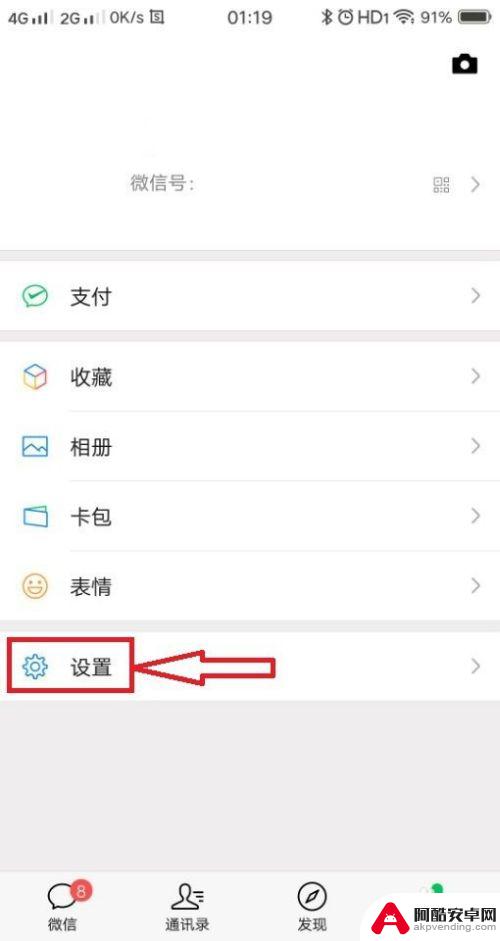
2.点击进入到微信设置页面,在页面上找到“聊天”设置,
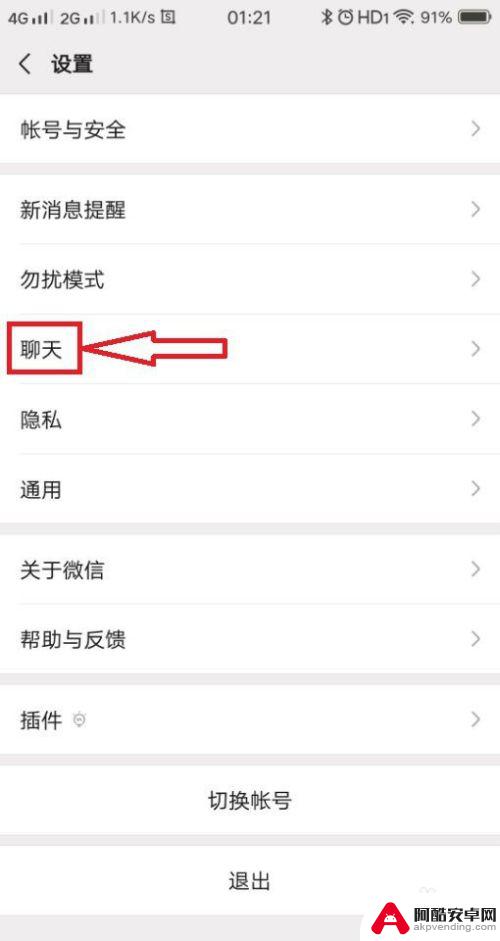
3.点击进入到聊天的设置页面,在页面上可见“聊天记录备份与迁移”,
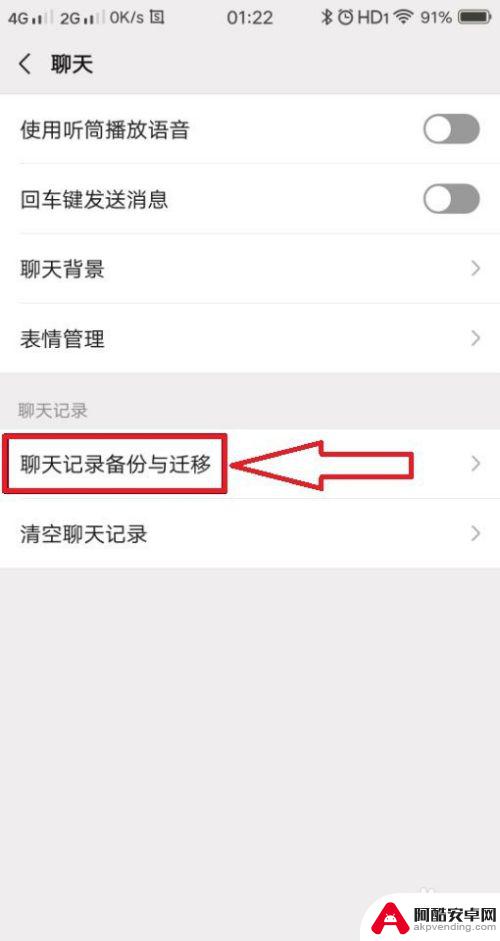
4.点击进入到聊天记录备份与迁移的设置页面,在页面上可见“迁移聊天记录到另一台设备”,
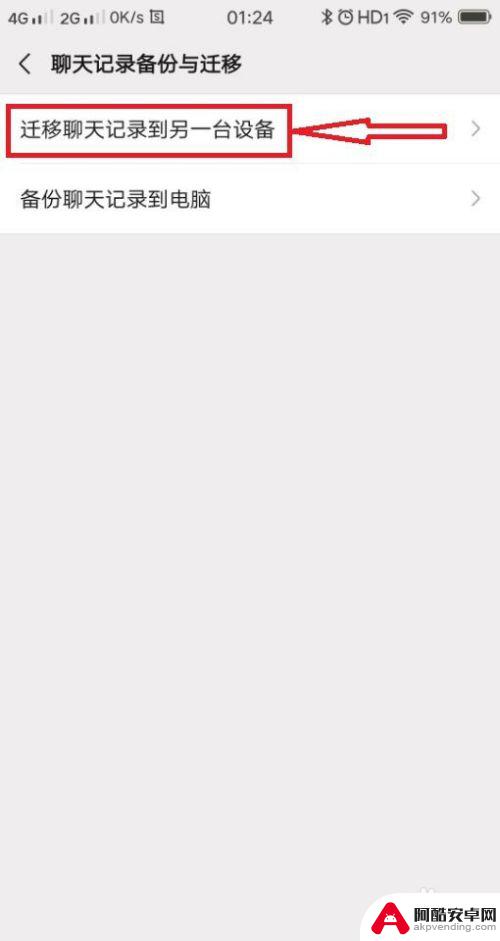
5.点击“迁移聊天记录到另一台设备”,进入到聊天记录迁移的页面,在页面上可见“选择聊天记录”,
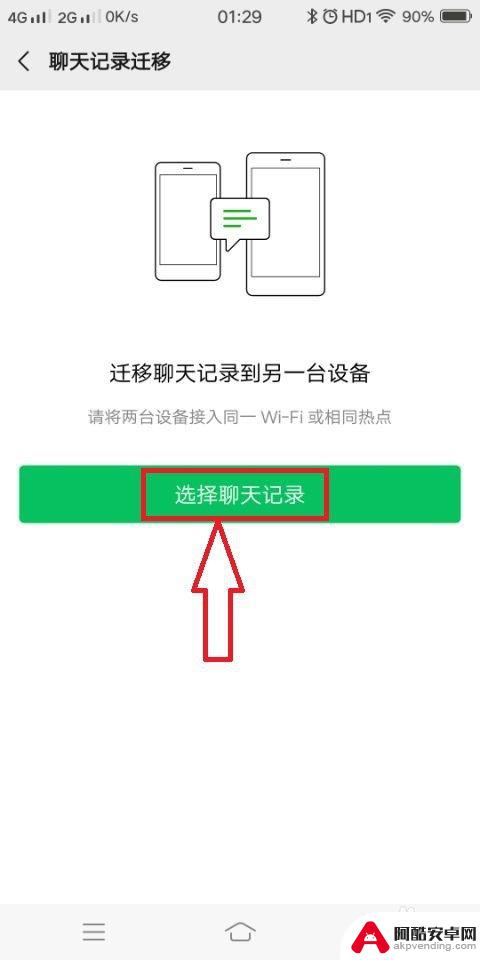
6.点击“选择聊天记录”,进入到聊天记录的选择页面,
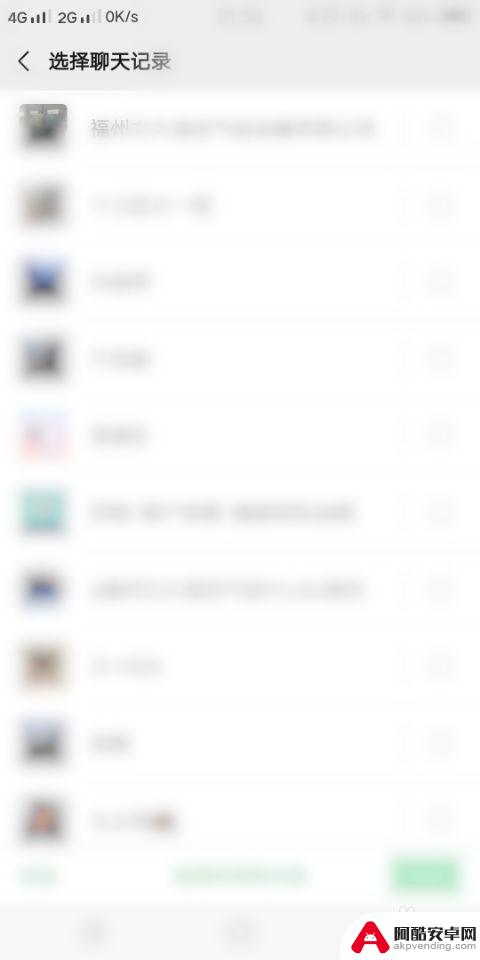
7.在页面上勾选需要同步的聊天记录,然后点击右下角的的完成。进入到聊天记录迁移的页面,在页面上可见微信登录的二维码。
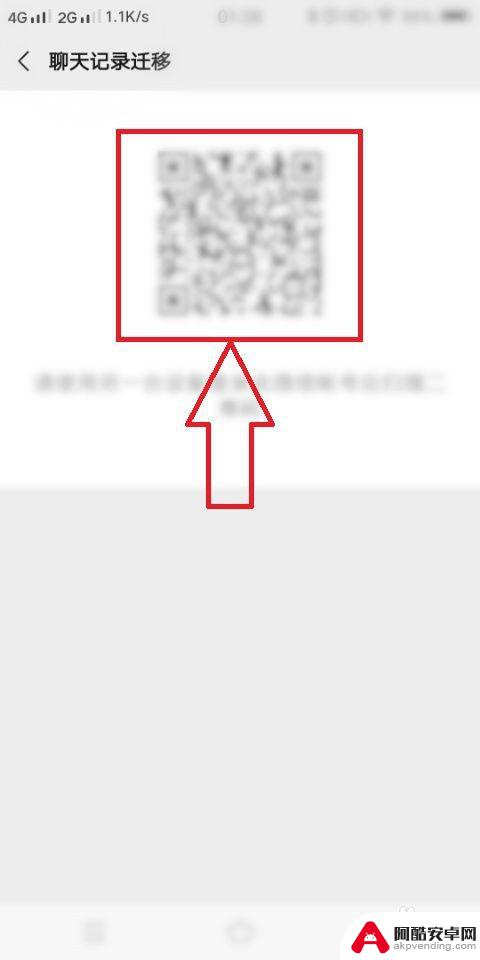
8.然后使用另外一台手机或者设备,打开微信,进入到微信的登录页面,登录到要同步的微信号。
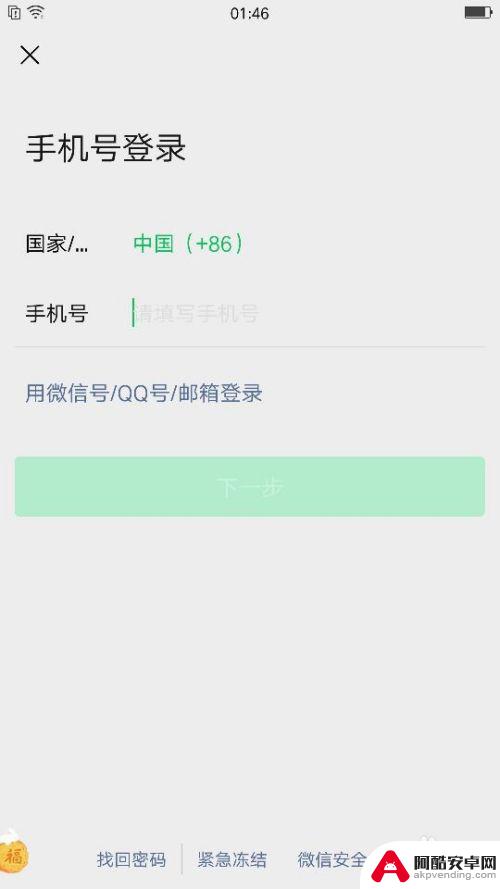
9.登录完成后,点击页面右上角的加号,
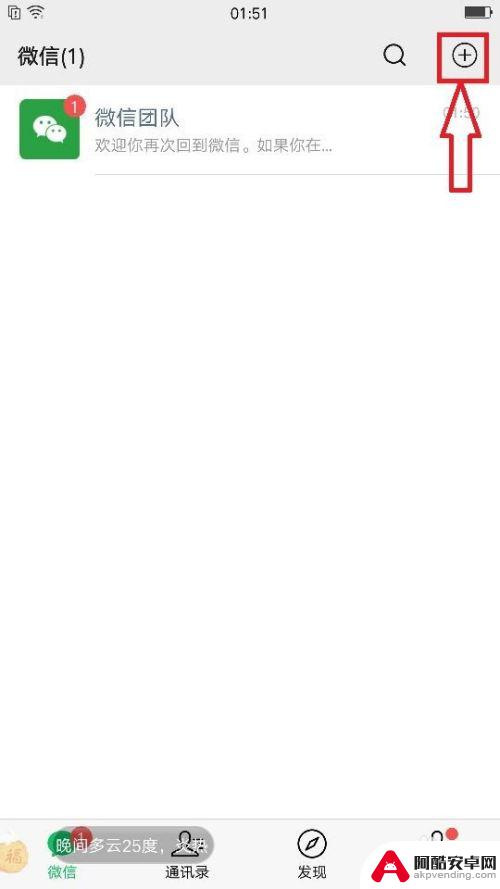
10.点击加号,弹出下拉子菜单,在子菜单中可见“扫一扫”,
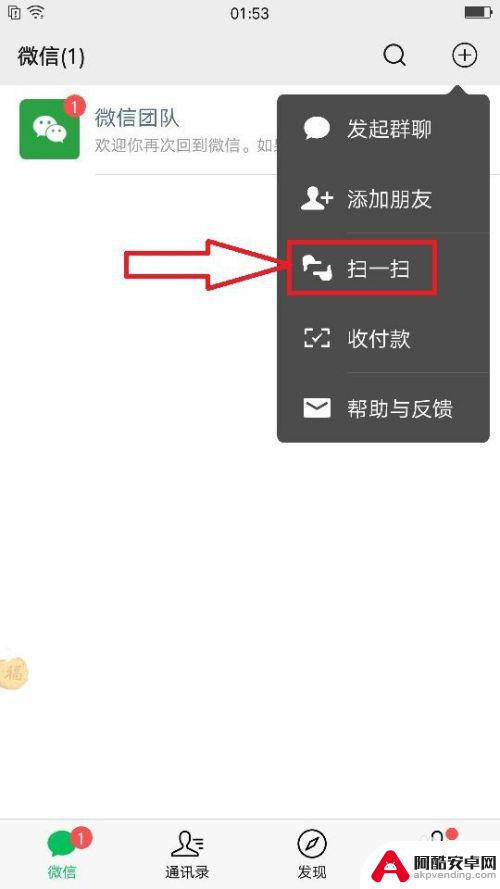
11.点击“扫一扫”,弹出二维码和条码的扫描页面。然后扫一扫聊天记录迁移的二维码,即可将原来手机微信聊天记录导入到新手机或设备,从而完成同步聊天记录。
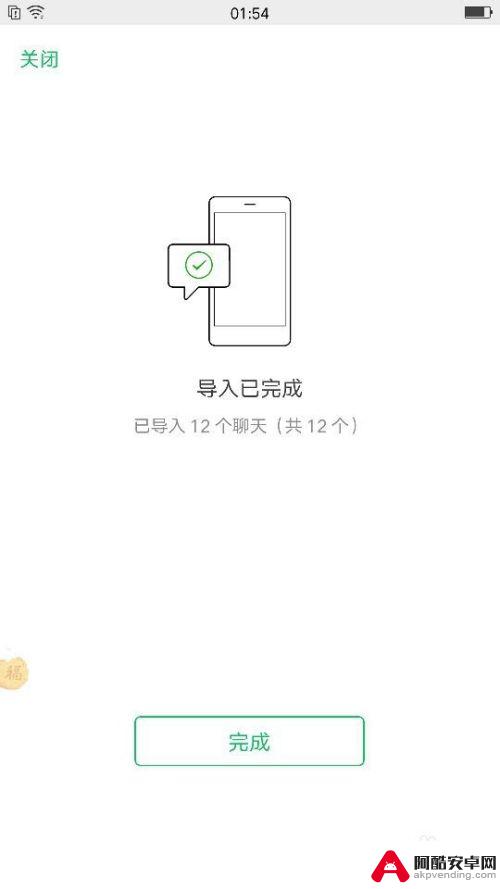
12.总结:1、打开原来设备微信,
2、依次进入到设置-聊天--聊天记录备份与迁移,
3、生成迁移记录的二维码,
4、打开新设备微信,登录到微信号,
5、使用扫一扫,扫描迁移二维码,同步聊天记录。
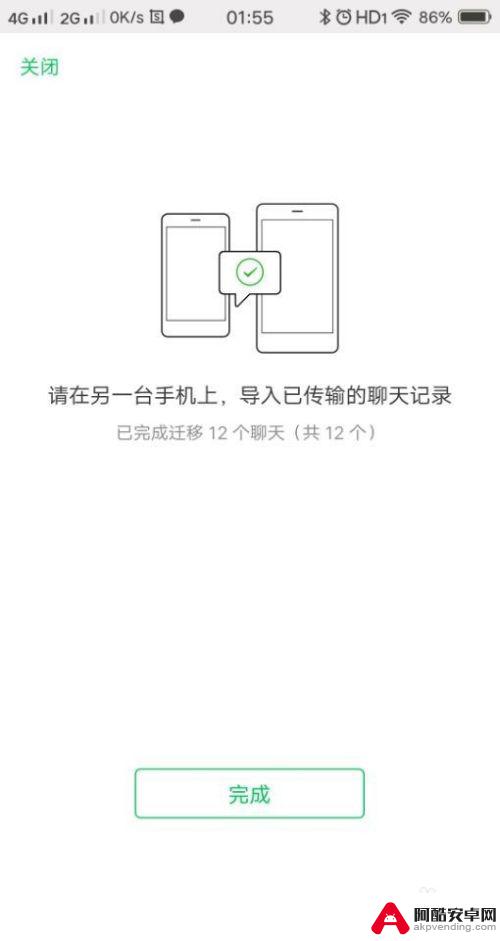
以上就是坚果手机如何同步微信的全部内容,有需要的用户就可以根据小编的步骤进行操作了,希望能够对大家有所帮助。










